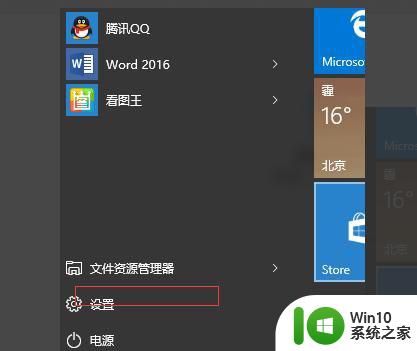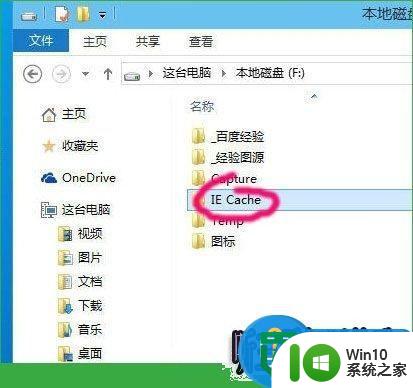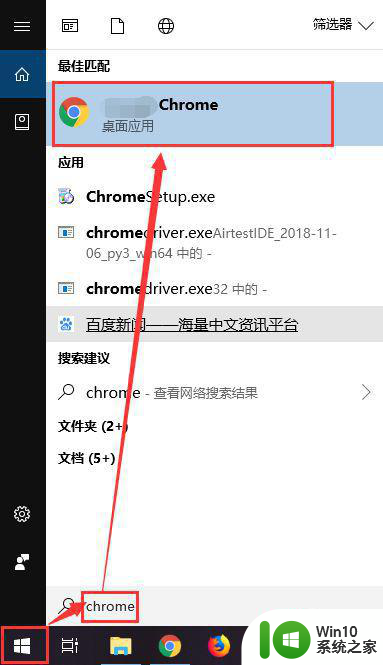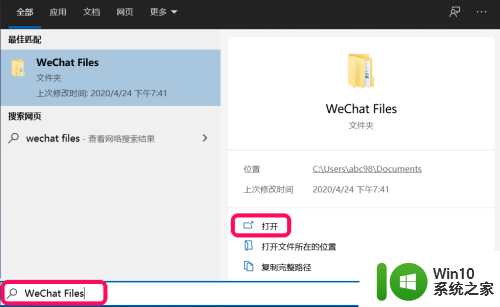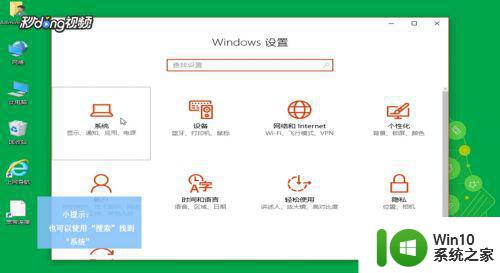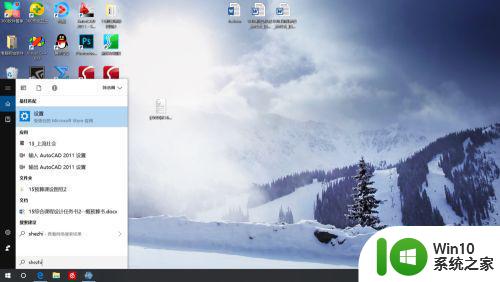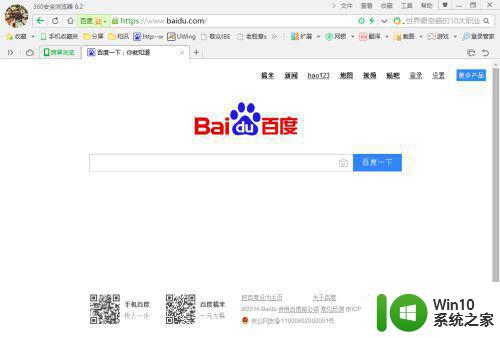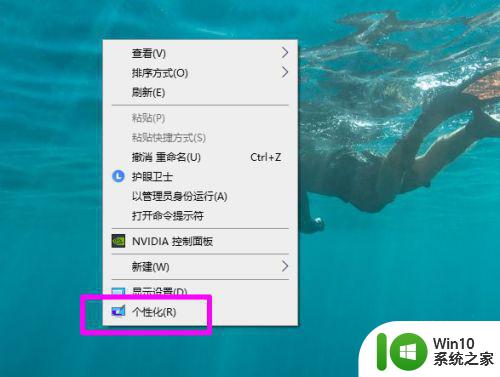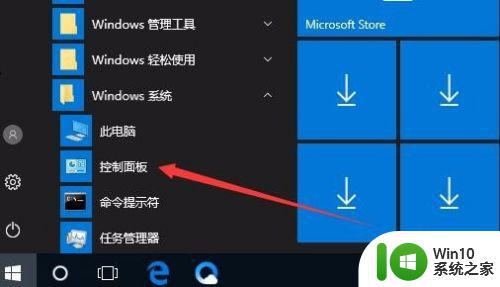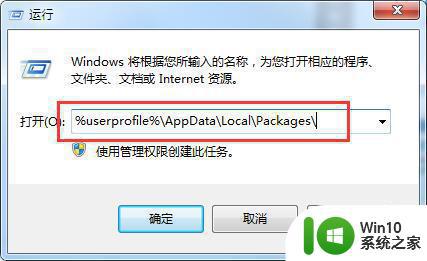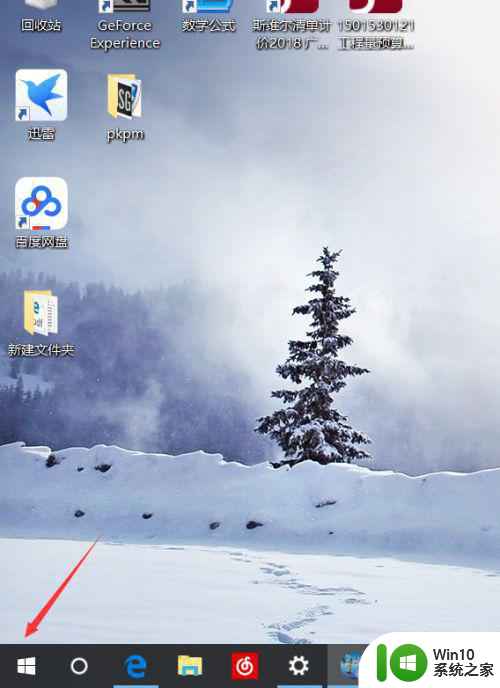w10电脑缓存文件存储位置如何更改 如何清理w10电脑缓存文件以释放空间
w10电脑缓存文件存储位置如何更改,Windows 10电脑的缓存文件会占用大量的存储空间,影响电脑性能和运行速度,因此在日常使用电脑时,及时清理缓存文件是非常必要的。此外有时候我们需要将缓存文件存储到指定位置,以便更好地管理和利用这些文件。在本文中我们将分享如何更改w10电脑缓存文件的存储位置,并介绍几种简单快捷的方法来清理缓存文件,以释放更多的存储空间。
具体方法:
1、在Windows10系统桌面,右键点击桌面上的“此电脑”图标,在弹出的菜单中选择“属性”菜单项。
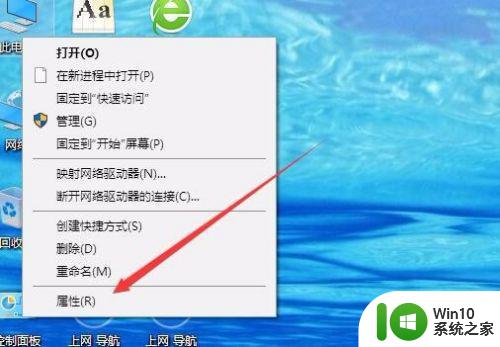
2、在打开的系统窗口中,点击左侧边栏的“高级系统设置”菜单项。
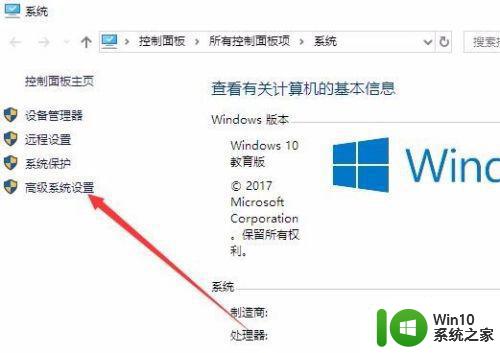
3、这时就会打开“系统属性”窗口,点击窗口中的“环境变量”按钮
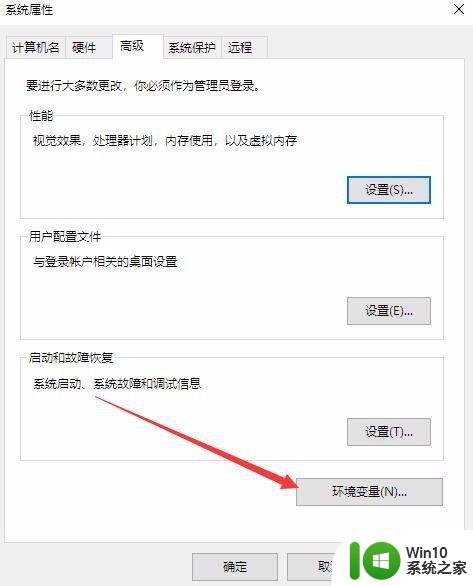
4、这时就会打开环境变量的窗口,在窗口中可以看到TEMP、TMP等临时文件的位置都在系统盘
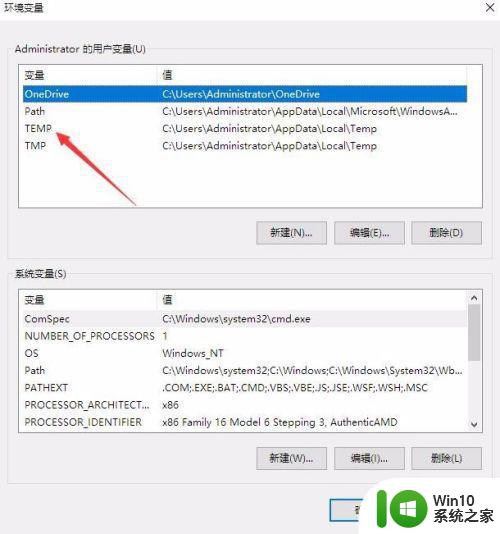
5、点击选择要修改的临时文件变量名称,然后点击下面的“编辑”按钮。
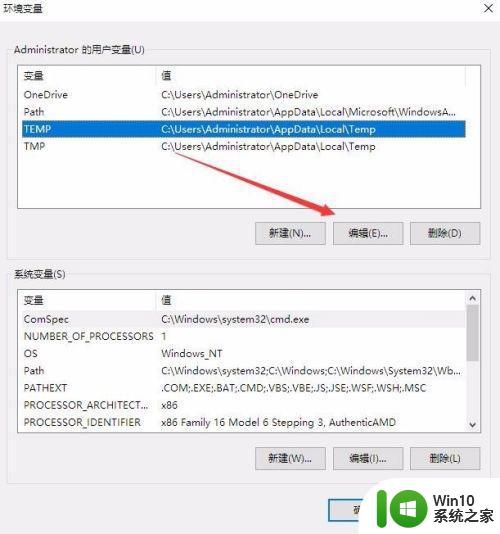
6、在打开的编辑用户变量窗口中,点击“浏览目录”按钮。
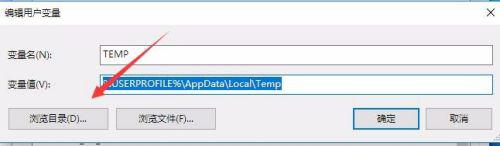
7、接下来在弹出的浏览文件夹窗口中,选择要修改后的文件夹,最后点击“确定”按钮即可。
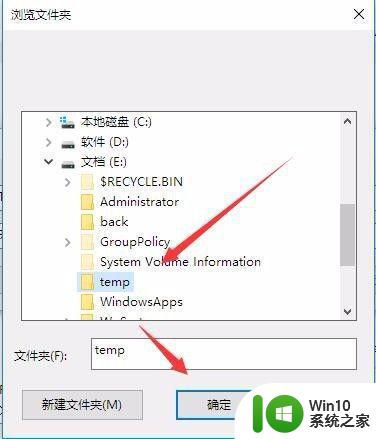
8、回到环境变量窗口,可以看到刚刚的临时文件夹已修改为刚刚设置的文件夹了。其它环境变量的位置,可以用同样的方法来修改。
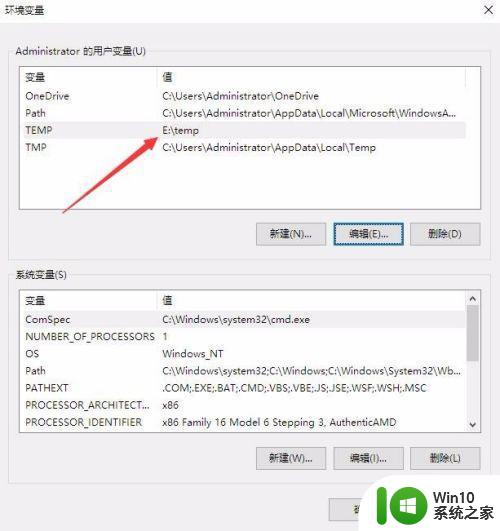
以上是关于如何更改w10电脑缓存文件存储位置以及如何清理缓存文件以释放空间的信息,如果您遇到了这种情况,您可以按照以上步骤来解决问题,这些步骤非常简单快速,只需几步即可完成。